在PS中,套索工具是一款常用的抠图工具。它可以用来选取图像中的特定区域,并将其与其它部分分离开来。使用套索工具抠图可以使得图像处理更加精细、准确,同时也可以为后续的编辑工作打下良好的基础。那么,接下来就让我们来了解一下如何使用套索工具进行抠图。
一、选取套索工具
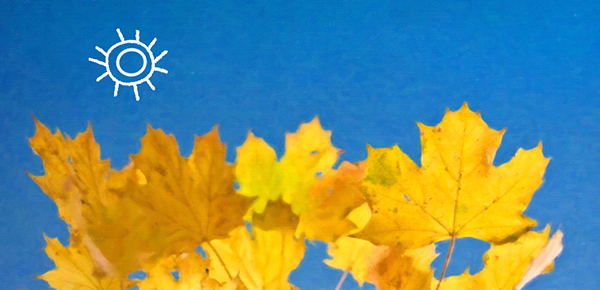
在PS中,我们首先需要选取套索工具。该工具位于工具栏的左侧,可以通过鼠标点击或使用快捷键L进行选取。套索工具有三种形态:普通套索工具、多边形套索工具和磁性套索工具。我们可以选择其中的任意一种来完成抠图操作。
二、开始抠图
选取套索工具后,我们就可以开始进行抠图了。在使用普通套索工具时,我们只需要用鼠标一点一点地沿着需要抠图的区域进行拖动,直到选取到整个需要的区域为止。当需要抠图的形状比较复杂时,可以使用多边形套索工具或磁性套索工具。多边形套索工具可以用来选取由多个直线组成的区域,而磁性套索工具可以根据图像中的颜色和纹理来自动吸附选区边缘,从而更快地完成抠图操作。
三、调整选区
完成选区后,我们可以根据需要对选区进行调整。例如,可以通过按住Shift键来添加选区;按住Alt键来删除不需要的选区;或者通过选区工具栏中的“边缘半径”来调整选区的边缘模糊度等等。这些调整操作可以让选区更加精确,从而让抠图更加完美。
四、完成抠图
最后,我们可以将选取的图像部分与其它部分分离开来,从而完成抠图操作。完成抠图后,我们可以对选区进行调整,例如对其进行移动、旋转、缩放等操作,从而更好地适应其它处理需求。同时,我们还可以通过多种方式来优化抠图效果,例如使用“羽化”功能来使选区边缘更加自然,或使用“加入层蒙版”来使抠图更加柔和等等。
总之,使用套索工具进行抠图可以让我们更好地处理图像,从而得到更加精细、准确的效果。在使用套索工具时,我们需要根据实际需要选择不同的工具形态,同时注意调整选区以及优化抠图效果等等。只有在不断实践中积累经验,我们才能更加熟练地掌握套索工具的使用技巧,从而更好地完成抠图操作。

